智学网管理员操作指南 (1)
产品部:知学云管理员操作说明手册v.0

1.2 培训功能............................................................................................................21 1.2.1. 整体流程图..............................................................................................21 1.2.2. 主要功能说明...........................................................................................21
3
1.1 学习功能
1.1.1. 整体流程图
1.1.2. 主要功能说明:
学习管理主要实现课程目录体系的搭建和具体课程的新建,以及以课程为中心展开的学 习各项业务,包括学习路径、学习请求、课程推送、课程标记、专题管理。其涵盖权限、完成 规则、发布规则、推送规则等主要功能内容,本处在各个具体模块内做出相应说明。
知学云 V8.0 管理员操作说明手册
5
在线课程字段信息说明:
字段 课程名称
封面 所属域 所属目录
课时 学分 开始时间 结束时间 关键字 培训成本 描述 开发人 开发时间 发布人 发布部门 适用终端
是否推荐
课程证书
课程资源
附件
公开 受众对象
说明 课程名称输入尽量精炼,避免特殊不常见字符 支持上传自定义课程封面,如果没有,则默认为系统封面 默认为创建人所属域,可在权限范围内设置其他域 在权限范围内设置课程的所属目录 课程的标准课时 正常学完课程可获得的学分 课程的开始有效时间 课程的失效时间 该课程的关键字,用于搜素 该课程的分摊成本,目前只是建议值 对课程内容进行描述,便于用户更加清楚了解课程的目的及主要内容 课程开发人 课程的开发完成时间 在系统中发布该课程的操作人员,一般默认为操作者本人 发布该课程的部门 是指该课程可以在哪里学习。适用终端为电脑,则课程只能在电脑上播 放,其支持 scrom1.2、MP4(H.264 编码),常规 office 文档,url、mp3 (CBR编码) 格式,如果适用手机,则支持 scrom1.2(特殊制作的视频, html5)、MP4(H.264 编码),常规 office 文档、mp3(CBR编码)格式。 适用手机上的课程在电脑端可以学习,但适用电脑端的课程不会显示在 APP。 是指该课程是否是推荐课程,是推荐课程的话则会根据推荐的先后顺序 出现在首页的在线课程-推荐中。 可以设置课程完成后用户获得的证书,该证书可以由系统管理员维护, 此处只能引用。 主要是上传课件,根据使用终端分别支持不同的课件类型。电脑: scrom1.2,MP4(H.264编码),MP3(CBR 编码格式),文档 xls、xlsx、 doc、doux、ppt、pptx、pdf、txt,url;手机:scrom1.2(特殊制作 的视频、html5),MP4(H.264 编码),MP3(CBR 编码格式), 文档 xls、 xlsx、doc、doux、ppt、pptx、pdf、txt. 附件主要是针对课程提供关联内容,如讲义,参考资料等,每个课程最 多支持三个附件。附件支持格式 :txt,zip,rar,xls,doc,ppt,xlsx,docx,pptx 课程默认为公开,公开的时候系统内所有用户都可以注册学习该课程 如果课程只允许范围内人员注册学习,则可以按照不同的维度设置能够
管理员操作手册
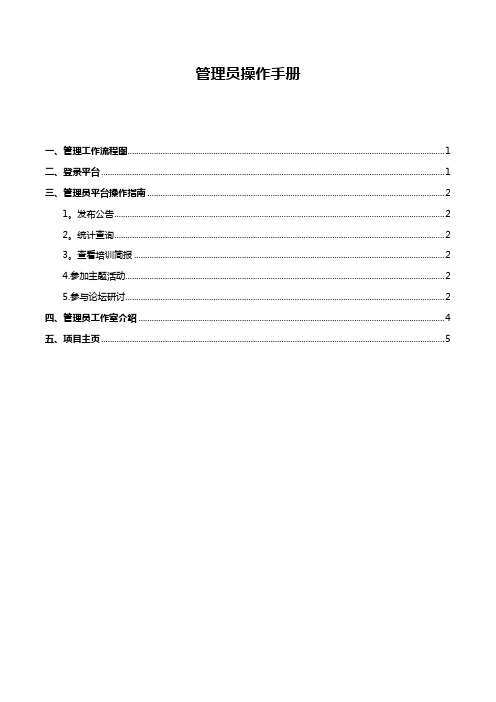
管理员操作手册一、管理工作流程图 (1)二、登录平台 (1)三、管理员平台操作指南 (2)1。
发布公告 (2)2。
统计查询 (2)3。
查看培训简报 (2)4.参加主题活动 (2)5.参与论坛研讨 (2)四、管理员工作室介绍 (4)五、项目主页 (5)一、管理工作流程图二、登录平台打开项目链接,进入登录页面,输入您的用户名和密码进行登录。
三、管理员平台操作指南1。
发布公告为了保证学员及辅导教师能根据培训进度按时参加培训活动,实时了解培训动态,管理员可通过发布公告功能发布相关信息,确保参训教师能及时了解到培训的相关通知及信息.具体操作如下:点击左侧功能菜单栏的“培训公告"按钮进入相应列表,点击左上角的“发布”按钮,可以发布新的公告,也可以对自己已发布的公告进行置顶、编辑和删除.在“各级公告”中可浏览其他管理员发布的公告。
2.统计查询点击“统计查询"按钮,可以查看到本辖区所有学员学习情况,并且可以将查询到的数据以excel表格的形式导出(如图)。
注:显示搜索结果选项可以设置要查询的数据项目.3.查看培训简报点击左侧功菜单栏的“培训简报”按钮,可以查看到各级的培训简报,并且可以对相应的简报进行评论。
4。
参加主题活动点击左侧功菜单栏的“主题活动”按钮,可以查看教务管理员和培训管理管理员发布的全部主题活动,并且可以对主题活动做出相应的回复。
5.参与论坛研讨点击左侧功菜单栏的“论坛研讨"按钮,可以查看全部论坛研讨,并且可以对感兴趣的论坛研讨进行浏览和回复,管理员也可以发起论坛研讨,点击“发布"按钮进行论坛研讨的发布.四、管理员工作室介绍管理员工作室右上角的信息按钮可以查看各级管理员发布的通知、学员及研修组长发布的短消息, “”按钮提示接收到的通知、短消息数量,点击后可以进入通知、短消息列表查看具体内容,并可以对收到的短消息进行回复.管理员工作室中不仅可以看到自己工作的数据表,还可以查看所管辖的地区,点击“所管范围”左侧的演示区县可进入区县主页查看辖区内学员提交的作品、学习情况等.点击导航条上的“江西省"、“演示地市"、“演示区县”可分别进入对应的主页查看各级数据。
智学网教师阅卷指南

(全屏阅卷)这个功能键格 外注重些,使用这个功能键 最大程度上解决或省去阅作 文时鼠标多次操作等。全屏 阅卷后直接显示语文作文整 张大图,还可以配合浏览器 全屏功能达到最佳阅卷效果, 浏览器全屏功能:点击键盘 F11即可
点击“我要阅卷”即可进入具体的阅卷界面
快捷打分中的绿色打分区,在确定好之后,下一份试卷中依然 保存该绿色打分区的位置,通过选择加分或减分,完成打分,
部门 / 时间 / 姓名
阅卷前注意事项
1登进入阅卷界面。
请记住自己的账号,初 始密码为111111,请 及时修改。
2浏览器选择
贰
阅卷时,请使用360或谷歌 浏览器,使用IE6以下的浏 览器会出现显示不完整、无 法提交阅卷等现象。
阅卷操作
阅填空题的老师可能会需要对 功能键格外注重些。
(满分键零分键)
(对错键)这4个小
例:阅卷时初始默认因试卷填空题属于4个题型所以阅卷相对应的也是4个打分板 ,这样学生在出成绩后查看的报告以及小题分等更加精确,老师在阅填空题时第 一步先假设学生全对或者全错也就是按一次满分或零分;第二步然后根据学生答 题情况在每个打分板后面针对错的题目直接按一次即可,其余正确的不动,键盘 Enter(回车)提交分数,反之相同
2. 1登陆界面 进入阅卷网页后,在地 址栏输入账号和密码即 可。
首次登录系统时系统提示绑定手机请各位老师点击右上角的×按钮将其关闭, 或点击跳过按钮。(如果想绑定手机号方便下次登录直接使用手机号的话,
需要鼠标划动到右上方头像-个人中心-个人资料-页面下滑-绑定手机)
教师在考试列表中找到本场考试名称,点击名称后面对应的“我要阅卷” 。即可进行本场考试的阅卷任务,语文、数学、英语科目需要注意文理科 全部完成阅卷。(如果有弹框挡住我要阅卷,直接×掉关闭即可)
智学网各功能介绍

1 智学网教师端功能介绍(校长权限)
校长权限功能介绍 校长账号权限:可查看该校全年级全学科成绩报告,以及各班成绩报告 点击此处切换到查看校级报告页面
点击此处切换到查看班级报告页面
点击此处查看报告详情
校长权限功能介绍
进入校级报告页面后,点击可切换学科,查看某一学科全年级成绩情况 一、班级成绩对比: 包含各科目校级考试总体统计。即本次考试全年级总体概况,包括两率一平、最高最低分等信息
教师权限功能介绍
进入“按知识点选题”界面后,教师可根据需要考察的知识点进行选择。选择题目下方的“加入试 题篮”进行组卷。或者点击“收藏至我的题库”方便今后调用。题库内所有题目均可以采用此方法 操作。
教师权限功能介绍
智能组卷:点击右上方橙色“智能组卷”按钮,教 师只需要选择试卷难度、试题类型、需要考察的知 识点、题目类型与数量后,单击生成试卷按钮。系 统即可根据上述条件从题库内抽取试题组成一套试 卷
教师权限功能介绍
进入如下图所示的阅卷界面,评阅员可以自主选择所阅题目的先后顺序、查看试题答案、查看上一份或者下一份 试卷等操作,在给出试题分数之后,点击“提交分数”,系统会自动跳转到下一份试卷。
教师权限功能介绍
右侧为打分区域,老师可对学生直接打满分或零分,也可以选择下面的打分板进行打分,还可以选择按照步骤 进行打分,若有需要打0.5分的题目可以进行勾选,该题批阅结束以后点击提交即可完成本题的批阅,系统将 自动跳转到下一份试卷。如果勾选“自动提交”按钮,则每次打分完成后将会自动跳转到下一份试卷。(鼠标 快捷打分可直接点击相应分数后跳转,键盘快捷打分则需要按下分数后敲击一次回车键方能跳转)
教师权限功能介绍
试卷生成后,教师可以对其进行自由编辑,将这套试卷作为考试使用或者作为学生的家庭作业。如 选择布置为作业,学生登录学生端后即可收到提示,开始练习。
远程培训系统管理员操作手册
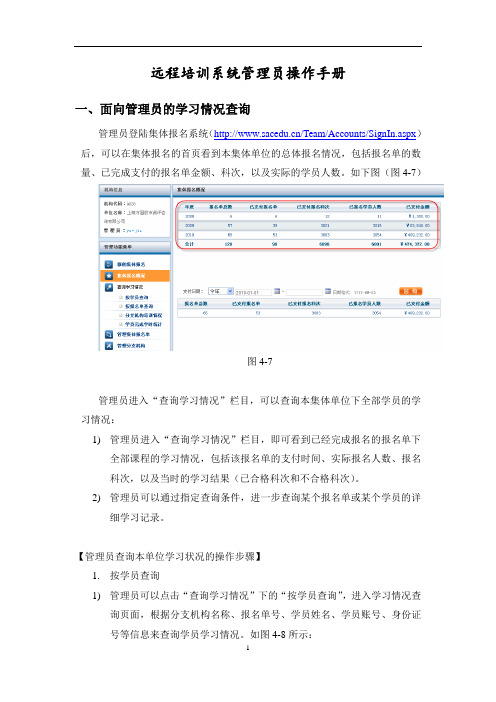
远程培训系统管理员操作手册一、面向管理员的学习情况查询管理员登陆集体报名系统(/Team/Accounts/SignIn.aspx)后,可以在集体报名的首页看到本集体单位的总体报名情况,包括报名单的数量、已完成支付的报名单金额、科次,以及实际的学员人数。
如下图(图4-7)图4-7管理员进入“查询学习情况”栏目,可以查询本集体单位下全部学员的学习情况:1)管理员进入“查询学习情况”栏目,即可看到已经完成报名的报名单下全部课程的学习情况,包括该报名单的支付时间、实际报名人数、报名科次,以及当时的学习结果(已合格科次和不合格科次)。
2)管理员可以通过指定查询条件,进一步查询某个报名单或某个学员的详细学习记录。
【管理员查询本单位学习状况的操作步骤】1.按学员查询1)管理员可以点击“查询学习情况”下的“按学员查询”,进入学习情况查询页面,根据分支机构名称、报名单号、学员姓名、学员账号、身份证号等信息来查询学员学习情况。
如图4-8所示:图4-82) 点击上图中 “学习详情”下的“查看”可以看到该报名单下的每个学员的学习情况,如图4-9所示:输入相关查询信息图4-93)同时,管理员可进一步点击“查看”学习记录,查询该学员该门课程的详细学习记录,如图4-10所示:图4-10该表中详细列出学员的学习记录,管理员可以根据该表格对学员的学习情况进行了解和查询。
1.按报名单查询1)管理员可以点击“查询学习情况”下的“按报名单查询”,进入学习情况查询页面,根据报名单号、别名或报名日期等信息来查询报名单号的学习情况。
如图4-11所示:图4-112)点击上图中的“查看不合格科次信息”可以看到此集体单位所有不合格学员的学习信息,如图4-12所示:图4-123)同时,管理员可进一步点击“查看”学习详情,查询该学员该门课程的1点击“查看不合格科次信息”详细学习记录,如图4-13所示:图4-134)返回“报名单查询”页面,点击某个报名单号中的“查看详情”,则可以看到此报名单所有学员学习详情,如图4-14:图4-143.分支机构培训情况1)管理员可以点击“查询学习情况”下的“分支机构培训情况”,进入“分支机构培训情况”页面,此页面可按分支机构、课程两种方式查看,也可按报名日期、课程编号、课程名称及机构名称等字段进行查询。
中国知网大学生论文管理系统使用手册(管理员)-2014版

“中国知网”大学生论文管理系统使用手册(管理员)文档作者:王诗云日期:2014-03-17项目经理:郭皓产品经理:申艳目录第1章系统使用前准备 (6)1.1教师管理 (6)1.1.1教师信息管理 (6)1.1.2教师信息导入 (8)1.2学生管理 (9)1.2.1学生信息管理 (9)1.2.2学生信息导入 (12)1.2.3通知首次上传 (14)1.2.4学生检测情况 (14)第2章检测结果 (18)2.1文献查询 (18)2.1.1按院系、专业搜索 (18)2.1.2按条件查询 (18)2.2文献操作 (19)2.2.1批量生成和下载报告单 (19)2.2.2下载论文 (20)2.2.3校内互检 (21)2.2.4导出Excel (21)2.2.5删除学生上传文献 (22)2.3查看检测结果 (22)2.3.1文献的基本情况 (22)2.3.2各项检测结果展示 (22)2.3.3教师审阅意见 (27)2.3.4重合文字来源 (27)2.3.5全文标红显示内容 (28)2.3.6有分段文献的分段首页展示的特殊内容说明 (28)2.4报告单 (28)2.4.1简洁报告单 (29)2.4.2全文(标明引文)报告单 (30)2.4.3去除本人已发表文献报告单 (30)2.4.4全文对照报告单 (30)2.4.5跨语言报告单 (30)2.5生成报告单浏览器设置 (31)2.5.1配置浏览器允许弹出窗口 (31)2.5.2配置浏览器允许使用ActiveX控件 (32)2.6仅去除第一作者本人文献 (33)2.6.1勾选“仅去除第一作者本人文献“的文件夹检测结果分析 (34)2.6.2检测文献的作者与相似文献中的第一作者不同 (35)2.6.3不勾选“仅去除第一作者本人文献” (36)第3章信息统计 (36)3.1学生信息统计 (36)3.1.1按提交次数统计 (36)3.1.2按检测结果统计 (37)3.2教师信息统计 (38)3.2.1按学生人数统计 (38)3.2.2按平均次数统计 (38)3.2.3按提交次数统计 (39)3.2.4按检测结果统计 (40)3.3院系信息统计 (41)3.3.1院系信息统计 (41)3.3.2按检测结果统计 (43)3.3.3按届统计 (43)3.4专业信息统计 (44)3.4.1专业信息统计 (44)3.4.2按检测结果统计 (45)3.4.3按届统计 (46)3.5文件夹信息统计 (47)3.5.1按时间统计 (47)3.5.2统计图比较 (49)3.5.3按文件夹统计 (50)第4章管理员中心 (52)4.1文献管理 (52)4.2子账号管理 (53)4.2.1子账号 (53)4.2.2查询账号 (55)4.3子账号查询 (56)4.4文献转移 (57)4.4.1回收 (57)4.4.2转移 (57)第5章上传论文 (57)5.1文件夹管理 (57)5.1.1创建文件夹 (57)5.1.2修改文件夹 (59)5.2上传文献 (59)5.3搜索文献 (60)第6章结果查询 (61)6.1文献查询及操作 (61)6.2查看文献 (62)6.3段落检测结果 (63)6.4文献溯源 (64)第7章问题库 (65)第8章个人比对库 (65)8.1上传单篇文件 (65)8.2上传压缩文件 (66)8.3查询个人比对库 (66)第9章用户管理 (67)9.1修改密码 (67)9.2文件夹管理 (67)9.3一键清空 (67)9.4账号使用情况 (68)第10章诚信档案 (68)第1章系统使用前准备系统在使用之前,需要进行一系列准备工作,创建和导入一部分数据,来辅助您以后的检测工作。
学习网管理员使用指南
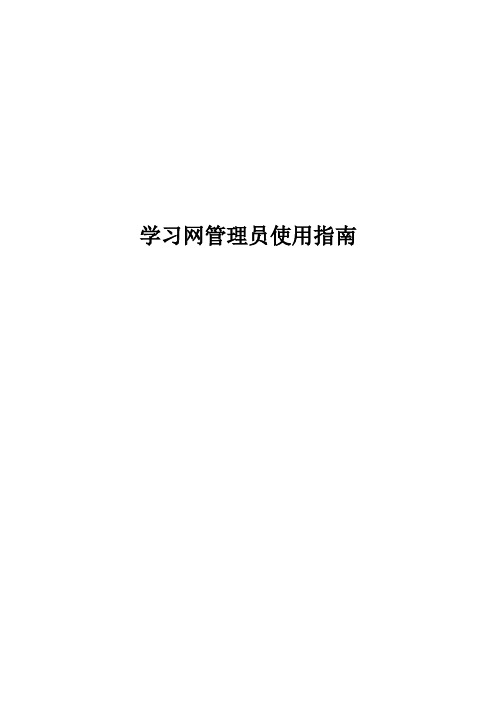
学习网管理员使用指南目录一、学习网管理员使用指南 (3)(一)账号管理 (3)(二)新建辅导教师账号 (4)(三)申请辅导教师 (5)(四)导入学生选课数据 (6)(五)学生分班和分配辅导教师 (8)(六)其他功能使用介绍 (12)一、学习中心学习网管理员使用指南学习中心学习网管理员的重点工作内容和操作流程包括以下几个方面:学期初:学期末:辅助辅导教师批阅学习网形考作业;下载学习网形考成绩。
特别说明:1、老生在学期初确定本学期所修课程后,即可进行选课分班分配辅导教师,且只有为学生选课后,学生才能在学生空间看到相应的课程,并进行学习;(新生课程确定后尽快选课。
)2、选课、分班、分配辅导老师的工作尽量同一时段完成;3、学期初系统自动为新生选择国开学习指南;4、学习网和教务是两个系统,都需要完成选课(一)账号管理1、辅导教师学习网账号基础信息的修改、密码重置、停用。
2、学生账号的停用和密码重置。
(账号即学号,在教务系统查询,初始密码为生日八位码,例如:1990年5月17,则密码为19900517。
)操作如下:进入管理空间,在右上角“用户管理”中“基础数据管理”下“用户管理”页面中,搜索教师名或者学生学号,进行修改和停用。
(二)新建辅导教师账号学习中心管理员负责申请本机构教师账号,统一命名规则,新用户名规则为北京的首字母加姓名全拼(个别姓名太长可以用首字母),以“张三”为例,用户名为“bjzhangsan”,如有重名,在用户名后面增加编号以便于区分。
新注册教师用户的具体操作如下:第一步,进入用户管理,选择“基础教师管理”下的“教师管理”,点击右侧的“新建”。
第二步,弹出新建用户页面,其中红色星号字段为必填字段。
“教师编号”自动生成,不需要填写。
第三步,输入完成后,点击保存。
(三)申请辅导教师学习中心管理员进入机构管理空间,找到“教师管理”下的“申报课程辅导教师”,即可为课程申请辅导教师。
在管理空间申请辅导教师后,辅导教师进入自己的空间就可以查看到任教课程列表,一般次日可以点击进入课程。
智学网布置作业操作指南说明书

教师版-智学网布置作业操作指南(网页端)1.网页端作业入口和主界面介绍(1)智学网网址:https:///login.html使用账号密码进行登录;(2)登录后,选择上方菜单栏【练习中心】,练习中心界面包括左侧【作业布置】和右侧【作业查看/批改】两大块;2.全学科都可布置的作业2.1自由出题如果老师想布置教材或者是其他教辅中的作业内容,即可通过自由出题自主设定答题卡、设置标准答案;(1)在【练习中心】页面-左侧【布置作业】,选择【自由出题】;(2)输入作业标题和说明,点击【选择文件】上传题目;此处支持图片、文档、PPT等多种格式文件;(3)设置题型及正确答案:①添加不同题型;②设置正确答案;③【上传答案】解析;④点击【去布置】;注:客观题设置答案后,系统可自动批改,教师只需要按照步骤(5)批改主观题即可;(4)完成发布练习相关设置后,即可一键【发布】作业,分享链接到微信或QQ群,提醒学生完成;2.2题库练习(1)在【练习中心】页面-左侧【布置作业】模块,选择【题库出题】;(2)切换对应的教材版本和章节,在题库中选择合适的题目【加入试题篮】;(2)鼠标移动到【试题篮】区域,点击【试题预览】,进行预览与调整,点击【去布置】(3)完成发布练习相关设置后,即可一键发布作业,分享链接到微信或QQ群,提醒学生完成;(具体步骤见答题卡练习第(4)步)2.3打卡任务主要用于教师进行资料分享,学生打卡反馈;(1)在【练习中心】页面-左侧【布置作业】模块,选择【打卡任务】;(2)上传题目:①输入任务说明;②上传文件,支持微课视频、word、PPT等类型文件和图片;注:这里微课视频需提前上传,且仅支持上传大小≤50M的微课视频;上传方式见下方;①添加路径:【练习中心】界面-找到下方【微课管理】②【添加本地微课程】,发布打卡任务时可直接调用;(4)设置学生是否需要作答,并按需要上传答案或者上传多种文件类型的答案;2.4朗读作业(1)在【练习中心】页面-左侧【布置作业】模块,选择【朗读练习】;(2)添加作业标题、说明,以及评测内容,完成后点击【去布置】;评测内容按照提示要求输入或粘贴进去即可;(3)完成发布设置,即可一键发布作业,然后分享链接到微信或QQ群,提醒学生完成;3.英语专项练习类型3.1英语听说专练(1)在【练习中心】页面-左侧【布置作业】模块,选择【英语听说专练】;注:英语听说专练为英语学科特色作业,需要教师账号挂靠英语学科;(2)选择【选题评测】,直接调取系统中与教材配套的内容,为学生布置听说专练作业;(3)选择对应的教材版本、单元、与需要练习的单词和课文;(4)为单词和课文分别【选择题型】。
- 1、下载文档前请自行甄别文档内容的完整性,平台不提供额外的编辑、内容补充、找答案等附加服务。
- 2、"仅部分预览"的文档,不可在线预览部分如存在完整性等问题,可反馈申请退款(可完整预览的文档不适用该条件!)。
- 3、如文档侵犯您的权益,请联系客服反馈,我们会尽快为您处理(人工客服工作时间:9:00-18:30)。
考试准备
回到首页,点击新建考试,进入考试设置界面,依次填写考试名称,选择学段、年级、 班级、科目等信息,并对试卷进行设置,点击“完成”即可。
考试设置完成之后,新建的考试就会自动出现在考试列表的首位,点击上传试卷进行 试卷上传:
答题卡异常处理
如果上述方式行不通,点击姓名框后出来的姓名与答题卡中的姓名不一致,则点击界 面左下角“查询”按键在查询对话框中输入学生姓名进行查询,选中对应学生,点击 出现在左下侧的姓名信息与学生答题卡中填写的姓名信息如果一致,点击 “确定” :
如果此时提示出现“考号有重复,是否确认修改?”的对话框,点击“确认”:
班级管理
系统自动生成学生账号,初始密码默认与准考证相同。在班级管理中可以对学生进行 转班、账号密码修改和删除操作:
教师管理
在教师管理中点击“添加教师”,可以生成教师账号:
每行依次输入教师姓名和手机号(可选),以空格隔开,姓名仅支持中英文,每行输 入一个姓名:
教师管理
亦可从Excel表格中批量导入,操作过程与学生账号生成类似,在此不再赘述。可以对 生成的教师账号进行删除、重置密码、分配班级等操作。
答题卡异常处理
准考证重复 如果学生将自己的准考证号填涂了他人的账号,会出现准考证重复的异常情况。秉持 先处理假的(即姓名框中姓名与答题卡上不一致的)后处理真的原则,处理方式是: 点击左下角“查询”按键,搜索学生信息,添加确认即可,操作流程与前面三图操作相 同。
答题卡异常处理
查询无结果现象 在查询对话框中填入姓名后,查询显示无结果,说明管理员没有成功为该生创建账号, 需要管理员登录智学网通过班级管理在相应的班级中为该生创建准考证号,然后点击 扫描客户端右上角的“更新数据”,再次登陆进行查询添加;
考试准备
试卷上传之后,显示正在审核中: 注意:所上传试卷为word格式,试题和答案整理在同一个word文件中。
考试准备
试卷审核通过之后会生成对应答题卡,点击下载答题卡即可对答题卡进行微调:
答题卡调整编辑之后,点击生成答题卡,答题卡就会以PDF格式的文件保存到本地, 批量印刷
答题卡编辑
点击“下载答题卡”,即可进入答题卡编辑页面:
点击“添加学生账号”,输入学生名字,添加学生到本班级中:
班级管理
每行依次输入学生名字(必填)家长姓名(可选)家长手机号(可选),以空格隔开, 姓名仅支持中英文,每行输入一个学生,同时也可以粘贴复制导入学生名单生成学生 账号;此外不建议使用批量生成账号模式。:
名单创建完成,点击下载学生账号,可以将学生账号名单保存成Word格式:
个人中心设置
在个人资料里可以修改个人信息,如姓名、性别、生日等:
在账号管理可以修改用户密码:
班级管理
班级管理主要用于班级的创建,学生账号的生成、密码重置、账号管理等操作。点击 “创建新班级”:
依次选择所教年级、班级名称,点击“确定”即可创建相应班级:
班级管理
新创建的班级即会出现在我的班级列表里,点击班级名称,即可进入相应班级:
答题卡扫描保存上传
当所有异常答题卡处理完毕之后,在扫描记录里点击“保存上传”,将答题卡图像上传 上网络云端,为后续阅卷提供数据。
阅卷管理
扫描上传成功之后,登录智学网站的考试中心,找到已经扫描的科目点击阅卷,然后 点击开始阅卷,查看扫描上传数量是否正确,然后其他任课老师即可进行阅卷工作。
在“评卷进度”中可以查看每道主观题的评卷进度,以及各个评卷员阅卷的数量:
答题卡扫描
考试结束后,登录智学网答题卡扫描客户端:
登录后,对考试、学科进行设置:
答题卡扫描
确定后,可以通过点击“修改”,对刚才的设置进行更正,设置完毕后,在进行答题卡 大批量扫描之前需要对答题卡进行校验,如下图所示,进行校验时第一张答题卡不要 进行勾选,点击“开始扫描”:
第一张扫描后会出现下图试卷切分界面,其中蓝色框为固定区域,不能更改,红色框 区域可以根据需要调节大小。校验完成后,点击“开始扫描”:
答题卡图像不合格
在进行扫描时,如果答题卡摆放不正或者试卷折叠容易导致定位点无法识别,从而引 起答题卡图像不合格的异常情况。该种异常情况的解决方案是:将试卷图片上方的红 色方框移动在黑色定标点上方,点击右下角的手动识别,识别通过则处理成功;如果 多次识别不成功,则将其忽略,后续通过管理员账号进行异常卷处理。
阅卷设置
点击“阅卷设置”,
进行分配评卷员的操作:
阅卷设置
通过下拉菜单选择“双评”—设置双评分差(分差以内自动取平均分为考生该题最终得 分,分差超出,该题则提交到仲裁人处,以仲裁人所给分数为该题最终得分)—设置 仲裁人
阅卷设置
核对试题答案、分值,确认完成后,在页面底端点击“确定”:
点击确定后,即完成阅卷设置。
答题卡异常处理
当扫描答题卡出现准考证/条形码异常或者图像不合格时,必须要对异常答题卡进行 处理。点击“处理异常”:
答题卡异常处理
准考证异常情况分为准考证无法识别和准考证重复两种情况。 准考证无法识别 这种情况多由于学生准考证号填涂不清、涂错引起,一种解决方法是根据学生填写的 准考证号,在左下册考号一栏里改正,改正后点击姓名框,确定准考证号和姓名是与 答题卡中的姓名及答题卡一致,然后点击姓名框右下方的确定按钮即可,如图
答题卡编辑
编辑考试题目
鼠标移动至两个模块之间可以进行模块合并
答题卡编辑
模块右上角图标可以进行模块的分割
点击右下角的双箭头图标,可以对模块大小进行拖动调整
答题卡编辑
浮动工具栏:字体编辑,下划线设置,插入图片、表格、特殊字符,虚实线切换
插入图片
答题卡编辑
下划线设置,可以对下划线长短进行调整
虚实线切换
第1部分:答题卡主编辑区 对答题模块、区域进行调整,添加图表,录入文本
第2部分:答题卡版式选择区 设置答题卡版式,考号模式,禁止作答区
第3部分:已添加试题列表 核对试题量是否准确无误
答题卡编辑
核对试题题量是否准确无误
设置答题卡版式 推荐版式:语文、理综、文综科目选择A3三栏;数学、英 语等选择A3两栏;具体版式选择视题量而定。 支持答题卡填涂、条形码两种版式
智学网账号登录
1、打开网页,在地址栏里输入,回车进入智学网登录界面
2、点击登录,输入用户名和密码,即可登录:
个人中心设置
在个人中心里可以实现个人资料、账号密码的修改以及班级的创建和学生、老师的信 息管理等操作。将鼠标放在头像上,点击“个人中心”,即可进入个人中心界面:
个人中心里列出了用户的基本信息:
结束阅卷
确定所有试题的阅卷都已完毕后,进入考试中心界面,如果阅卷进度达到100%,点 击“结束阅卷”。等全部阅卷结束点击结束考试。
生成报告 管理员点击阅卷结束和结束考试后,系统会针对本次考试自动生成校级报告、教师报 告以及学生报告,校长、老师、学生可以使用自己的账号登录智学网进行查看。
客观题填涂异常
对于客观题,学生涂写不清会导致客观题填涂异常情况,可认真看下,排除因学生涂 改造成识别不对的情况。
缺考答题卡
缺考答题卡情况分为两种:监考老师填涂和学生误涂。如果学生未参加考试,监考老 师填写了缺考标记,此时会出现缺考答题卡情况。点击缺考标记,进行处理。
如果是学生误涂了缺考标记,点击 “非缺考”,确认学生信息后,点击确定按钮即可:
